Come giustificare le assenze su ClasseViva
Hai bisogno di giustificare le assenze scolastiche di tuo figlio ma, accedendo al registro elettronico ClasseViva, non hai trovato l’opzione giusta per farlo? Sei uno studente maggiorenne e ti piacerebbe motivare le tue assenze in autonomia ma non sai come procedere? Se la risposta ad almeno una di queste domande è affermativa, non temere: sei arrivato nel posto giusto al momento giusto!
Con la guida di oggi, infatti, ti spiegherò come giustificare le assenze su ClasseViva fornendoti tutte le indicazioni necessarie per riuscire nel tuo intento. Oltre alla procedura dettagliata per accedere al registro elettronico della scuola e inviare le giustificazioni relative ad assenze, ritardi e uscite anticipate da computer, troverai anche le istruzioni per procedere da smartphone e tablet tramite le apposite applicazioni per genitori e studenti maggiorenni.
Come dici? È proprio quello che volevi sapere? Allora non perdiamo altro tempo prezioso e vediamo come procedere. Mettiti comodo, prenditi tutto il tempo che ritieni opportuno e dedicati alla lettura dei prossimi paragrafi. Ti assicuro che, seguendo attentamente le mie indicazioni e provando a metterle in pratica, riuscirai a giustificare le assenze sul registro elettronico ClasseViva senza riscontrare alcun tipo di problema. Buona lettura!
Indice
- Informazioni preliminari
- Come giustificare le assenze sul registro elettronico ClasseViva
- Come giustificare le assenze su ClasseViva da app
Informazioni preliminari
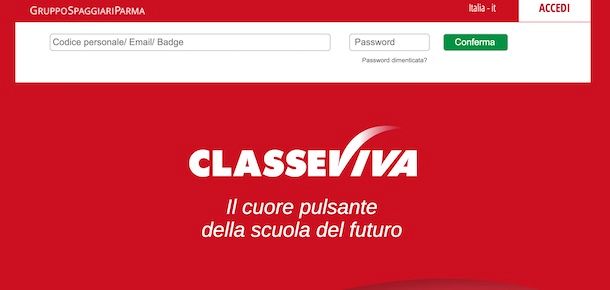
Prima di spiegarti per filo e per segno come giustificare le assenze su ClasseViva, potrebbe esserti utile sapere come ottenere le credenziali d’accesso al registro elettronico della scuola, che consente di giustificare le assenze ma anche di visualizzare i voti, scaricare il materiale didattico e molto altro ancora.
Per accedere al registro elettronico ClasseViva è necessario disporre delle credenziali (Codice personale e Password) che sono state create in autonomia da genitori e alunni dopo aver effettuato il primo accesso al portale sviluppato dal Gruppo Spaggiari.
Come dici? Non hai ancora effettuato il primo accesso al registro elettronico ClasseViva? In tal caso, tutto quello che devi fare è recuperare l’email che ti è stata inviata dalla scuola nel momento in cui l’istituto ha deciso di adottare il registro elettronico e cliccare sul link d’accesso contenuto al suo interno. Tieni presente, però, che il link in questione ha una data di scadenza e, nel caso in cui fosse già scaduto, dovrai rivolgerti alla segreteria della scuola per ottenerne uno nuovo.
Dopo aver recuperato l’email della scuola, fai clic sulla voce Impostazioni della password — Account ClasseViva e crea una password da utilizzare per accedere al registro elettronico inserendola nei campi Inserisci password e Conferma password (almeno 8 caratteri, di cui almeno una lettera minuscola, una maiuscola, un numero e un carattere speciale). Apponi, poi, il segno di spunta accanto all’opzione Non sono un robot e clicca sul pulsante Conferma.
Nella nuova pagina aperta, annota il nome utente visualizzato a schermo e premi sulla voce Accesso registro elettronico ClasseViva, per entrare nel registro elettronico con le credenziali che hai appena creato.
Ti segnalo che a partire dal 30 settembre 2021 è possibile accedere a ClasseViva anche tramite SPID, a patto che la scuola che utilizza il registro elettronico abbia attivato questa modalità d’accesso.
Come giustificare le assenze sul registro elettronico ClasseViva
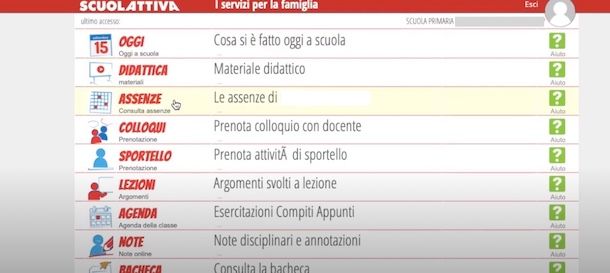
Per giustificare le assenze sul registro elettronico ClasseViva, collegati al sito ufficiale del portale in questione, inserisci le tue credenziali d’accesso nei campi Codice personale/Email e Password e clicca sul pulsante Entra con le credenziali, per effettuare il login.
Se, invece, preferisci accedere con SPID, premi sulla voce Entra con SPID per due volte consecutive, seleziona l’ente certificatore del tuo account dalla lista che ti viene mostrata, inserisci le tue credenziali nei campi appositi e clicca nuovamente sul pulsante Entra con SPID. Per saperne di più, ti lascio alla mia guida su come accedere a SPID.
Se sei un genitore, nella schermata I servizi per la famiglia, clicca sull’opzione Le assenze di [nome studente], per visualizzare l’elenco completo delle assenze giornaliere, dei ritardi e delle uscite anticipate di tuo figlio. Inoltre, tramite le opzioni Da giustificare e Giustificate, puoi capire rapidamente quali sono le assenze che sono ancora da giustificare e quelle già motivate.
A questo punto, clicca sull’opzione Libretto Web collocata nel menu in alto e, nella sezione Eventi, puoi visualizzare le assenze, le entrate in ritardo e le uscite anticipate inserite dai docenti nel registro elettronico. Scegli, quindi, l’opzione di tuo interesse (es. Assenza) nel menu a tendina Tipo di evento e clicca sul pulsante Giustifica relativo all’assenza da giustificare.
Nella nuova schermata visualizzata, inserisci la motivazione dell’assenza nel campo apposito e clicca sul pulsante Conferma, per inviare la giustificazione e tornare alla schermata relativa alle assenze. Ripeti, quindi, la procedura appena descritta per motivare eventuali altre assenze non ancora giustificate.
Premendo sulla voce Giustifiche, in alto a destra, puoi visualizzare tutte le giustificazioni inserite con anche la possibilità di modificarle (Modifica) o eliminarle (Elimina). Tali opzioni, però, sono disponibili solo se la giustificazione non è stata ancora approvata dal docente.
Cliccando, invece, sull’opzione Giustifica, puoi giustificare un’assenza ancora prima che il docente l’abbia inserita nel registro elettronico. Nella schermata Nuova giustificazione, apponi il segno di spunta accanto all’opzione di tuo interesse tra Assenza, Permesso di entrata e Permesso di uscita, specifica le date dell’assenza nei campi Assente dal e Al (nel caso di uscita anticipata o entrata in ritardo, indica giorno e ora) e inserisci la giustificazione nel campo Motivazione. Clicca, poi, sul pulsante Conferma e il gioco è fatto.
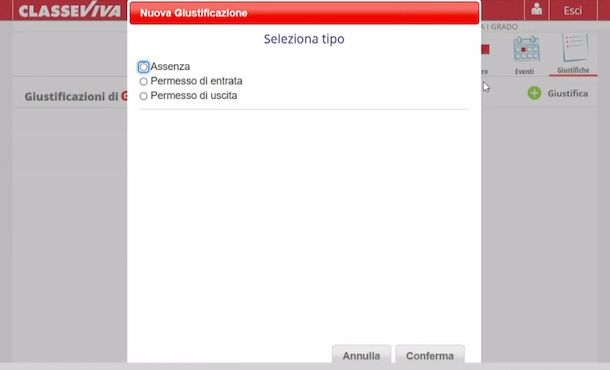
Come dici? Sei uno studente maggiorenne e vorresti giustificare le tue assenze in autonomia? In tal caso, devi sapere che la procedura è identica a quanto ti ho appena indicato per giustificare un’assenza in modalità genitore.
Nella schermata I servizi per lo studente, premi sulla voce Le mie assenze, clicca sull’opzione Libretto Web e premi sul pulsante Giustifica relativo all’assenza che intendi motivare. In alternativa, se il docente non ha ancora aggiunto la giustificazione nel registro elettronico, accedi alla sezione Giustifiche, clicca sulla voce Giustifica e inserisci la tua giustificazione.
Come giustificare le assenze su ClasseViva da app
Se ti stai chiedendo se è possibile giustificare le assenze su ClasseViva da app, sarai contento di sapere che la risposta è positiva. Infatti, esistono due diverse applicazioni che permettono ai genitori e agli studenti di accedere al registro elettronico da smartphone e tablet, con anche la possibilità di visualizzare le assenze e inserire la relativa giustificazione. Come fare? Te lo spiego sùbito!
Come giustificare le assenze su ClasseViva Famiglia
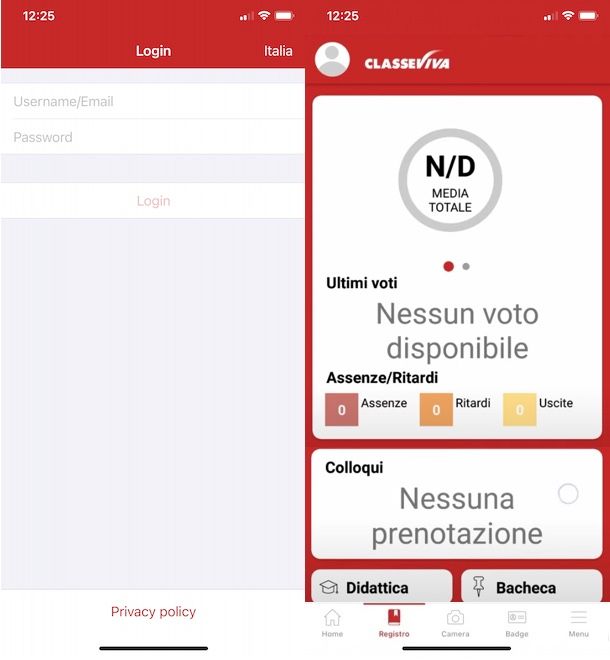
Per giustificare le assenze su ClasseViva Famiglia, l’app per dispositivi Android (disponibile anche su store alternativi) e iPhone/iPad che consente ai genitori di accedere al registro elettronico della scuola, avvia l’applicazione in questione, inserisci le tue credenziali d’accesso nei campi Username/Email e Password e premi sull’opzione Login, per accedere a ClasseViva. Se preferisci accedere con SPID, invece, fai tap sul pulsane Entra con SPID.
Adesso, seleziona l’opzione Registro collocata nel menu in basso: nella sezione Ritardi/Assenze potrai così visualizzare le assenze giornaliere, le assenze parziali, i ritardi, le uscite anticipate e, per ciascuna di queste assenze, il numero di quelle non ancora giustificate.
Premendo sull’opzione Ritardi/Assenze, invece, puoi visualizzare le assenze del mese in corso e quelle effettuate nei mesi precedenti. Inoltre, nelle sezioni Da giustificare e Giustificate, sono elencante le assenze ancora da motivare e quelle già giustificate.
Ti segnalo che da questa schermata, però, non è possibile giustificare le assenze. Almeno nel momento in cui scrivo, è possibile giustificare le assenze solo accedendo all’interfaccia Web di ClasseViva. Tuttavia, puoi inviare una nuova giustificazione direttamente dall’app ClasseViva Famiglia selezionando l’opzione Menu, in basso a destra, e premendo sulla voce ClasseViva Web.
A questo punto, seleziona l’opzione Le assenze di [nome studente], fai tap sulla voce Libretto Web e, nella nuova schermata visualizzata, seleziona la tipologia di assenza che intendi giustificare tramite il menu a tendina Tipo di evento. Premi, poi, sul pulsante Giustifica relativo all’assenza da giustificare, inserisci la motivazione nel campo apposito e fai tap sul pulsante Conferma.
Se tutto è andato per il verso giusto, premendo nuovamente sulla voce Registro (nel menu in basso) e selezionando l’opzione Ritardi/Assenze, dovresti visualizzare la giustificazione appena inviata nella sezione Giustificate.
Ti segnalo che anche da smartphone e tablet, così come ti ho indicato in precedenza per aggiungere una giustificazione su ClasseViva da computer, è possibile anche giustificare un’assenza che il docente non ha ancora aggiunto nel registro elettronico. Per farlo, accedi nuovamente alla sezione Libretto Web, seleziona la voce Giustifiche e premi sull’opzione Giustifica.
Come giustificare le assenze su ClasseViva Studenti
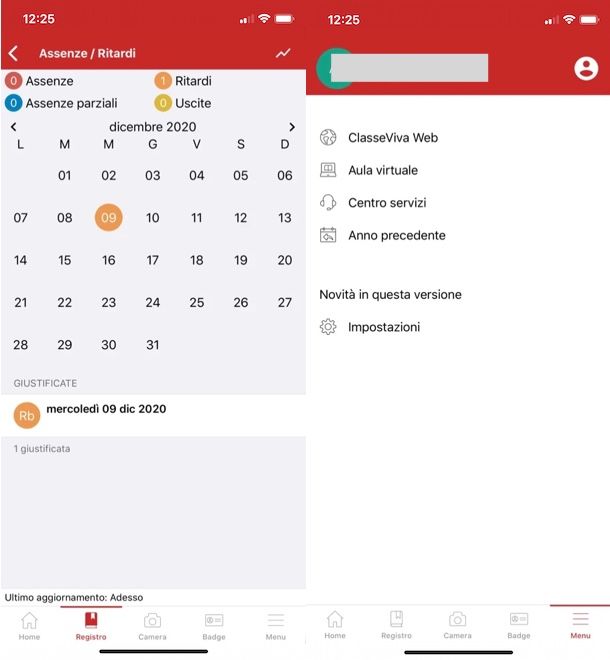
Se sei uno studente maggiorenne e vorresti giustificare le tue assenze da smartphone e tablet, puoi utilizzare l’app ClasseViva Studenti per dispositivi Android (disponibile anche su store alternativi) e iPhone/iPad che consente di usufruire dei servizi del registro elettronico, compresa la possibilità di visualizzare e giustificare le assenze.
Dopo aver scaricato l’app in questione dallo store del tuo dispositivo, avviala, facendo tap sulla sua icona (la scritta “CVV Studenti” su sfondo rosso), inserisci i tuo dati d’accesso nei campi Username/Email e Password e premi sul pulsante Login, per accedere al registro elettronico della tua scuola. Se preferisci accedere con SPID, invece, fai tap sul pulsane Entra con SPID.
A questo punto, non devi far altro che accedere alla sezione Registro, per visualizzare le tue assenze, i ritardi e le uscite anticipate. Anche in questo caso, per inviare una nuova giustificazione, seleziona l’opzione Menu, fai tap sulla voce ClasseViva Web e, nella nuova schermata visualizzata, premi sull’opzione Le mie assenze.
Accedi poi alla sezione Libretto Web, seleziona la tipologia di assenza da giustificare tramite l’apposito menu a tendina e premi sul pulsante Giustifica relativo all’assenza di tuo interesse. Inserisci, quindi, la giustificazione nel campo Motivazione e fai tap sul pulsante Conferma.
Se, invece, vuoi inserire una giustificazione relativa a un’assenza che il docente non ha ancora aggiunto nel registro elettronico, premi sull’opzione Giustifiche, in alto a destra, e fai tap sulla voce Giustifica. A questo punto, indica la tipologia di giustificazione (Assenza, Permesso di entrata e Permesso di uscita), inserisci i dati richiesti nei campi appositi e premi sul pulsante Conferma. Semplice, vero?

Autore
Salvatore Aranzulla
Salvatore Aranzulla è il blogger e divulgatore informatico più letto in Italia. Noto per aver scoperto delle vulnerabilità nei siti di Google e Microsoft. Collabora con riviste di informatica e cura la rubrica tecnologica del quotidiano Il Messaggero. È il fondatore di Aranzulla.it, uno dei trenta siti più visitati d'Italia, nel quale risponde con semplicità a migliaia di dubbi di tipo informatico. Ha pubblicato per Mondadori e Mondadori Informatica.




